 |
|
|
| |
名片设计 CorelDRAW Illustrator AuotoCAD Painter 其他软件 Photoshop Fireworks Flash |
|
在曲线调整框右方有一个自动的按钮,它的作用是使RGB3个通道中的色阶扩展到全范围。假如图像是CMYK模式就将CMY通道扩展到全范围。但是假如使用不当会造成偏色。 还是拿我们上面那张图片来说,我们看一下它的各通道的直方图,发现RGB之间相差不大,RGB的山峰和低谷都在相近的位置上。如下左图左边部分。使用自动功能以后效果如下左图右边部分。同时大家也可以在曲线设置框中切换到不同的通道,就可以看见自动功能改变曲线的效果。 自动命令有多种作用方法,假如使用结果与下图不符,点击曲线设置框的选项按钮,将算法选为“增强每通道的对比度”。并勾选下方的“存储为默认值”。如下右图。其余的算法方法暂时不要求把握,大家如有爱好可在学习完本课后自行探究。我们将会在下一课中学习。

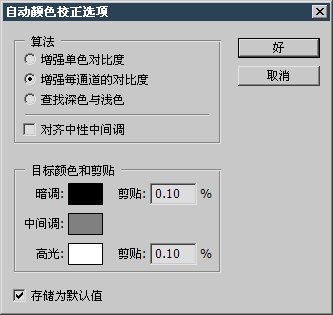 现在我们使用另外一张拍摄天空的图片,如下图。
 我们也使用色阶命令〖CTRL L〗的自动功能看一下效果。发现改变后的图像颜色发生了严峻的偏离,如下左图。这是为什么呢?仔细看调整前的通道图,可以看出原图的暗调部分是没有蓝色和绿色存在的。而自动调整后,绿色和蓝色都分布到了暗调区域,使得暗调区域的颜色变深了。同时可以看出调整后蓝色在高光部分的分布也减少了,因此高光部分的云彩光芒不再那么蓝了。 大家也许会有一个疑问,看起来调整前红色分布在暗调区域较多,那为什么图像中暗部不会偏红色呢?原因很简朴,红色直方图在暗调区域较多代表的是大部分的红色只发出很微弱的光,换句话说就是红色光在画面中的成分很少。将直方图转为亮度色阶就明白了。如下中图,在红色分布较密集的地区几乎没有亮度。没有亮度那当然看不见啦。 在RGB色彩模式下,无论高光还是暗调,都要有至少两个通道存在一定的像素,才会体现出高光或者暗调的画面效果。假如只有一个通道存在像素是没有效果的。而上图正是在暗调区域只有红色存在,没有绿色和蓝色。因此可以判断这幅图片没有暗调区域。而亮度直方图的显示也证实了这一点。 在调整以后,绿色和蓝色也被拉到了暗调部分,此时才显示出深色的效果,也可以从如下右图的亮度直方图得知。
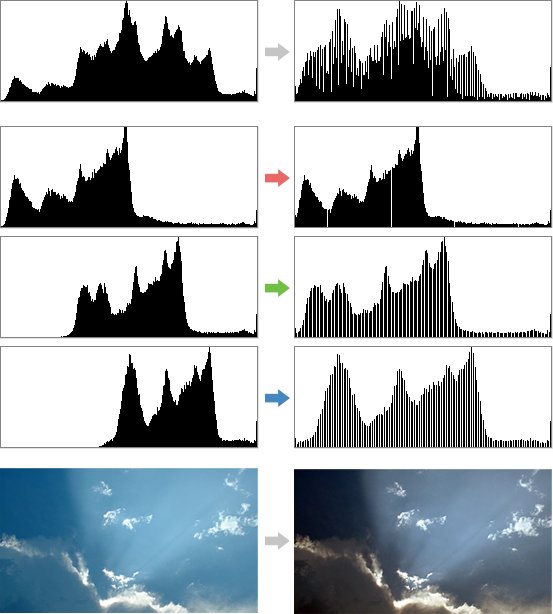
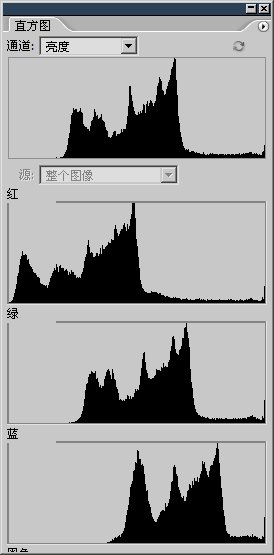
 因此,不要把亮度色阶等同于RGB色阶,这是一个异常重要的概念。虽然大部分情况下亮度色阶和RGB色阶差距不大,但判定图像中真正的,被人眼所感知的,RGB三色光混后的最终明暗度,应以亮度色阶直方图为准。但是在调整图片时,有时也需要使用RGB直方图,在后面就会介绍。 另外,自动命令改变的单独的R、G、B通道曲线,对于RGB综合通道的曲线是没有影响的。所以我们可以在使用自动功能以后,再做一些调整。实际调整图像的时候,也都常常是需要融合几种操作共同作用的。
在曲线设置框右下角位置有三个吸管,它们的作用分别是设置黑场 如下上图,这是在一座岛屿的公路上拍的领头羊,图像整体有稍微的偏绿现象,假如手动调整,就要在绿色通道曲线中下降暗调的部分。由于拍摄时候画面中还有一辆摩托车以及远处的三轮自行车等,破坏了我们的构图,经研究,决定去除这些“闲杂人等”。完成后效果如下下图。去除的方式我们以后再介绍。

 如下左图,将绿色的暗调下降一些。图像中路面上的偏绿现象就得到了改正。这样看起来就显得比原图要自然一些。
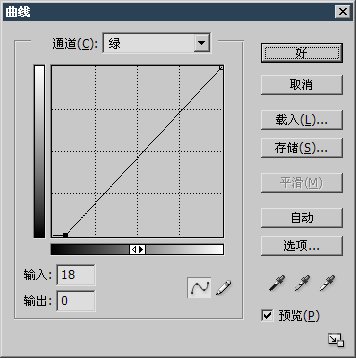
 这样的调整方法尽管行得通,但较为麻烦,因为要单凭视觉去纠正图像,并且在大多数情况下需要调整的通道不止一个,比如上右图在调整后又有些偏蓝色了,这样还要接着调整蓝色通道的曲线才可以。
根据经验,山羊头顶的毛应该是白色的。所以我们假如使用白场设定工具 在选定白场的时候要注重,由于场设定会影响所有通道的颜色,很轻易造成高光合并现象。即使在看起来都比较亮的地方,点击的效果也会有很大不同的。就拿那山羊的头顶来说,就会有很多种白场的效果。点击了轻微暗一些的地方,就轻易造成高光合并。因此要感觉一下是否有过度的高光合并现象,那会使羊毛失去纹理。如下下图。

 假如设定不对,不必退出曲线设置框,在设置框中按住ALT 键后原先的取消按钮就会变为复位按钮,此时点击即可撤销本次进入曲线设置框的所有操作。如下图。这种方式适用于任何一个有取消按钮的设置对话框,如【图像>图像大小】、色相/饱和度〖CTRL U〗等。这是一个异常有用的小技巧。 黑场设置工具 而灰点设置工具 灰点的指定造成色偏的原理其实很简朴,比如将绿色指定为灰点,就相称于要增加绿色的反转色成分,因为这样才能将绿色中合为灰度色。而绿色的反转色就是洋红色。同理,假如将蓝色指定为灰点,就会增加蓝色的反转色黄色的成分,令画面偏黄。

 Photoshop默认的黑场为r0,g0,b0,默认灰点为r128,g128,b128,默认白场为r255,g255,b255。双击这3个图标按钮会打开颜色选取对话框,此时可以指定新的黑灰白场数值。假如图像是RGB模式的,黑灰白场的RGB值应相等,也就是灰度色。因为假如将白场设为偏红,那么以后使用白场设定之后图像也将偏红。 为保证一致性,建议保留默认的黑灰白场设定值。 假如更改了黑白灰点设定值,确认曲线操作后Photoshop会提示是否保存为默认值,假如不保存的话本次操作后Photoshop便会“忘记”而使用原来的场设定值。 返回类别: Photoshop教程 上一教程: 个性数码照片的后期润饰效果 下一教程: Photoshop打造美女超酷面具(3) 您可以阅读与"PhotoShop色彩调整之自动及黑灰白场"相关的教程: · PhotoShop色彩调整之亮度的合并 · PhotoShop色彩调整之曲线与直方图 · PhotoShop色彩调整之曲线 · PhotoShop色彩调整之调整数码照片 · PhotoShop色彩调整之单独调整通道曲线 |
| 快精灵印艺坊 版权所有 |
首页 |
||